Pertama kenal sama yang namanya Wordpress baru setahun yang lalu tepatnya Februari 2007. Dah telat banget yah? hehehe… Pertamanya seh coba2 aja ama mas Asto diajarin install pake fantastico, dah cuman itu gak ada yang lain. Selebihnya disuruh utak-atik sendiri. Pusing juga karena hanya berbekal pingin dan nekad, akhirnya berjam2 didepan computer nyari panduan sana-sini dan coba-coba aja. Dapet ilmunya Wordpress dari Masternya WP Indonesia, mas Cosa Aranda . Ampe sekarang gak telat baca postingan mas Cosa, menarik dan sangat bermanfaat. Thanks mas Cosa, juga mas Dona Alfian yang nemenin install Wp pertama kali ampe jam 3 malem,hehehe.. ;). Nah, buat kamu2 yang pingin tau banyak tentang WP silahkan mampir disini. Masih banyak sebenarnya yang pingin ditulis tentang pernak-pernik Wordpress, tapi kapan2 lagi aja yah… Yang pertama, Panduan instalasi Wordpress cara manual yang di tulis Cosa Aranda setahun yang lalu.
Panduan Instalasi Wordpress Cara Manual
Seperti yg di-rikues sebelumnya oleh beberapa rekan, berikut ini panduan untuk melakukan instalasi Wordpress dengan cara manual. Kenapa tidak menggunakan Fantastico bawaan CPanel atau fasilitas2 auto-install dari control panel web hosting lain? Karena workshop Wordpress yg sedang berlangsung sebagian masih menggunakan Wordpress v2.07, sedangkan fasilitas2 auto-install tersebut biasanya akan menginstall versi terbaru dari Wordpress (v2.1 saat artikel ini ditulis).
Persiapan
Yg harus disiapkan pertama kali adalah script Wordpress itu sendiri. Jika Anda belum punya, Anda dapat mendownloadnya langsung di situs Wordpress. Atau jika Anda ingin menginstall versi 2.07 untuk keperluan workshop, unduh filenya terlebih dahulu di sini.
Untuk program FTP, kita akan menggunakan aplikasi FTP berbasis web yg bernama Net2FTP. Anda bisa memasangnya sendiri di hosting Anda jika mau (open source), jika tidak, bisa gunakan milik saya di sini. Jangan khawatir, sudah dikonfigurasi supaya tidak melakukan logging kok, jadi gak perlu khawatir data loginnya saya ambil.
Membuat Database
Sebelum mulai instalasi, kita akan membuat database baru terlebih dahulu. Ikuti langkah2 di bawah ini (asumsi, hosting Anda menggunakan CPanel):
1. Login ke dalam CPanel hosting. Klik pada menu MySQL.
2. Pada bagian Current Databases, masukkan nama database yg ingin Anda buat pada kolom New Database. Misal, workdb. Tekan tombol Create Database. Database yg dibuat akan memiliki nama dengan format usernamehosting_namadatabase. Jika username hosting Anda adalah XXX dan database yg Anda buat adalah YYY, maka keseluruhan nama databasenya adalah XXX_YYY.
3. Untuk meningkatkan keamanan, sebaiknya siapkan user baru untuk masing2 database. Pada bagian Current Users, masukkan nama user pada kolom Username dan password yg diinginkan pada kolom Password. Tekan tombol Create User untuk konfirmasi. Sama dengan database, user yg dibuat akan memiliki nama dengan format usernamehosting_usernamedatabase.
4. Terakhir, pada bagian Add Users To Your Databases, pilih user yg baru Anda buat dari pulldown menu sebelah kiri. Selanjutnya, pilih database yg baru Anda buat pada pulldown menu sebelah kanan. Jika checkbox Priviledge ALL belum tercentang, klik agar tercentang. Tekan tombol Add User To Database.
Jika Anda ingin menginstall lebih dari satu Wordpress di hosting yg sama, siapkan database tersendiri untuk masing2 installasi Wordpress. Wordpress sendiri sebenarnya mendukung penggunaan 1 database untuk lebih dari satu instalasi Wordpress, tapi sebaiknya hal ini dihindari demi pertimbangan perfomance dan keamanan.
Mengupload Wordpress
Seperti sudah dijelaskan sebelumnya, kita akan menggunakan aplikasi web Net2FTP di sini. Berikut ini langkah2nya:
1. Bukalah alamat berikut ini pada web browser Anda: http://webftp.sitecows.com. Anda juga dapat menggunakan layanan Net2FTP lain, seperti yg disediakan oleh Dreamhost di http://webftp.dreamhost.com. Lakukan login ke FTP server situs Anda dengan mengisikan data2nya di form login seperti pada gambar berikut dan pastikan kolom Initial Directory terisi /public_html.
2. Jika Anda ingin menginstall Wordpress di dalam subdirektori, tekan tombol New Dir dan pada layar berikutnya masukkan nama direktori yg ingin Anda buat. Klik gambar centang untuk membuat direktori dan selanjutnya tekan gambar panah kiri untuk kembali ke root direktori. Klik nama subdirektori yg baru Anda buat untuk berpindah ke direktori tersebut.
3. Tekan tombol Upload. Pada bagian Archives (zip, tar, tgz, gz), tekan tombol Browse dan pilih file Wordpress yg sebelumnya telah Anda download. Tekan gambar centang untuk memproses.
Tunggu hingga proses upload selesai dan tekan gambar panah kiri untuk kembali ke layar sebelumnya.
4. Biasanya, Wordpress akan secara otomatis terupload ke dalam subdirektori wordpress. Karena kita tidak ingin ia terinstall di sana, klik pada subdirektori wordpress untuk masuk ke dalam direktori tersebut.
Pada layar berikutnya, tunggu sampai seluruh halaman ter-load (PENTING!) dan klik tulisan All. Ini akan membuat seluruh file dan subdirektori yg ada terpilih.
Karena kita akan memindahkan file2 tersebut, tekan tombol Move. Pada layar berikutnya, di sebelah tombol Set all target directory, ubahlah isinya ke /public_html (jika Anda ingin menginstall Wordpress di root direktori) atau /public_html/namadirektori (jika Anda ingin menginstall Wordpress di dalam subdirektori tertentu). Tekan tombol Set all target directory, tunggu beberapa saat, dan lanjutkan dengan meng-klik tanda centang untuk memulai proses pemindahan file.
Seperti biasa, tekan gambar panah kiri untuk kembali ke layar sebelumnya.
5. Berpindahlah ke direktori/subdirektori tempat Anda memindahkan file2 di atas dengan meng-klik public_html (untuk root direktori) atau nama subdirektorinya pada Directory Tree.
Tunggu sampai halaman ter-load keseluruhan. Scroll sedikit ke bawah dan cari file wp-config-sample.php. Beri centang pada checkbox di sebelahnya untuk memilih file tersebut dan selanjutnya klik pada tombol Rename di bagian atas.
Pada layar berikutnya, ubahlah wp-config-sample.php menjadi wp-config.php pada kolom New Name. Tekan tanda centang untuk merubah nama file dan selanjutnya tekan gambar panah kiri untuk kembali ke layar sebelumnya.
6. Langkah terakhir adalah mengubah konfigurasi database Wordpress. Carilah file wp-config.php dari tabel daftar file dan tekan link Edit yg ada di sebelah kanannya.
Monday 27 October 2008
Panduan Instalasi Wordpress
Install AuraCms

Mungkin ada yang sudah pernah dengar tentang CMS yang satu ini. CMS ini di develop oleh para putra bangsa negeri ini. Saya sendiri salut, ternyata putra negeri ini banyak yang jago :D, btw majulah negeriku. Disini saya tidak akan membahas detail tentang CMS yang satu ini. Saya hanya akan membahas cara Instalasi AuraCMS di komputer Local ataupun di Internet Web Hosting.
Adapun langkah-langkahnya sbb :
1. Baca Basmalah
2. Download AuraCMS disini
3. Pastikan di komputer anda sudah terinstall AMP (Apache, MySQL, PHP) + PHPMYADMIN. Kalau mau yang instant gunakan saja XAMPP, download disini.
4. Ekstrak file auracms ke folder htdocs berinama folder “auracms”
5. Buat database di MySQL dengan nama “auracms” (Gunakan PHPMyAdmin agar lebih cepat)
6. Rubah file config di /includes/config.php
$mysql_user = ‘root’; –> Sesuai Username
$mysql_password = ”; –> Sesuai Password
$mysql_database = ‘auracms’; –> Database
$mysql_host = ‘localhost’;
7. Import file auracms.sql ke database auracms (File ini berisi tabel2)
8. Saat pengetesan buka http://localhost/
Contoh : http://localhost/auracms
Tutorial Installasi Joomla
Paket stabil terbaru Joomla bisa didapatkan dari alamat http://joomlacode.org/gf/project/joomla/frs. Download dan simpanlah di PC lokal.
lanjutnya, setelah proses upload sukses, ekstraklah paket tadi lewat Spanel.
Proses instalasi
Proses instalasi dilakukan lewat web browser. Bukalah halaman http://$NAMADOMAIN/index.php dan proses instalasi selanjutnya bisa diikuti dengan mudah.
Sesuaikan requirement
Joomla mengharuskan beberapa direktori dan file supaya bisa ditulisi/diedit oleh webserver. Oleh karena itu, beberapa file/direktori harus diubah permissionnya.
Pada gambar di atas, beberapa direktori dan file diberi tanda merah, yang maksudnya adalah tidak bisa ditulisi oleh webserver. Pengubahan bisa dilakukan lewat Spanel atau lewat SSH/Telnet. Lewat SSH, caranya adalah sebagai berikut:
1. SSH ke account hosting. Bisa juga melakukan SSH menggunakan public-key.
2. Ubah direktori aktif ke sites/$NAMADOMAIN/www/
3. Eksekusi perintah berikut:
$ chmod 775 administrator/backups/ administrator/components/ \
administrator/modules/ administrator/templates/ cache/ components/ \
images/ images/banners/ images/stories/ language/ mambots/;chmod 775 \
mambots/content/ mambots/editors/ mambots/editors-xtd/ \
mambots/search/ mambots/system/ media/ modules/ templates/
Edit global.php
Cari baris define( 'RG_EMULATION', 1 ); dan ganti nilai 1 dengan 0.
Register_global menjadi off
ganti register_globals menjadi off di Php.ini
login ke spanel > klik subdomain manager > prefs untuk domain yg di maksud klik lagi create /edit php.ini sesuaikan menjadi off
masukk ke tahap 1
Untuk bisa mengisi kolom kolom dibawah ini ,tentunya kita dituntut memiliki satu db berikut namadb dan nama user nya yang Valid
create data base
login ke spanel klik mysql manager klik adddb
masukkan pada kolom yang tersedia pada namadb ,userdb dan password yang sesuai dengan yg sudah kita create tadi
nanti ada prompt untuk joomla untuk menginsert sample mysql dan akan dipopulasikan klik yes!
lalu setelah itu ada proses untuk mengisi nama site kita yg akan di tampilkan di header html kita, kemudian ada prompt mengisi email admin
penting, Jangan lupa untuk mencatat password nya
nantinya akan di pakai untuk login ke http://namadomainanda/administrator
Hapus Folder instalation
Buka melalui browser website Anda, http://namadomainanda
Congratz!
AngKa CHMOD

Angka-angka seperti 666,664,644,444,777,775,755 dalam urusan hosting linux disebut angka CHMOD (cemot). Saya menyebbutnya angka cemot biar mudah mengingatnya. Biasanya seorang pemula bertidank serba salah dalam memahami apa artinya angka cemot ini. Malah dalam installasi joomla 1.0.xx soal angka ‘aneh’ ini lebih ribet ketimbang Joomla bontot (1.5.xx). Untuk itu saya akan mencoba menguak tabik misteri angka cemot di situs Joomla. Bagi yang sudah mahir dalam CHMOD, mohon bantuannya mengkritisi tulisan ini. Yuk, mari menguliti si CEMOT ini.
Tri Mas Kentir Permissions
Joomla didesain memang untuk gratisan sehingga harus bermain-main juga dengan mesin-mesin gratisan. Salah satunya adalah jenis operasi system web server yang gratisan juga (open source). Namanya si Om Unix atawa Linux. Beda banget dengan Pak de Windows, Linux didesain dengan kerumitan sekuriti yang berlapis dan berlipat. Salah satunya adalah akses keamanan di folder(directory) dan file.
Ada tiga palang ijin yang harus dibedakan dalam mengakses folder dan file di linux/unix. Palang ini oleh Tri Mas Kentir dibagi tiga hak akses (permissions) yaitu :
1. Owner Permissions : Ini adalah izin tertinggi dalam penguasaan file dan folder. Owner adalah izin tertingga dalam mengakses segala yang ada dalam system, ruangan batas sumberdaya atau folder.
Bila anda membeli sewa share-hosting web site anda akan mendapat hak owner atas folder atau file yang sudah ditentukan. Jadi anda adalah raja kecil dalam sebuah server. Ada banyak raja kecil yang menguasai hak akses owner/ kepemilikan dalam folder. Biasanya setiap username yang diberikan oleh administrator server hanya terbatas pada folder yang anda miliki. Jadi tidak menguasai seluruh system server. Lain halnya anda memiliki server sendiri (dedicated/private).
2. Group Permissions : Biasanya dalam system yang rumit dan banyak penggunanya diperlukan pengaturan pengelompokkan. Sengaja diciptakan pengelompokkan untuk memudahkan pengontrolan. Oleh karena itu system linux mengadopsi pola kepemilikan kelompok. Disebutnya group. Group-group ini memiliki hak izin akses terhadap folder dan file yang sudah ditentukan. Makanya disebut group permissions.
Kalau anda share hosting, maka pemissions group tidak terlalu dipentingkan. Biarkan saja f default alias tidak diotak-atik. Jangan dilupakan, dalam group itu anda juga bagian dalam kelompok (grup permissions) itu. Jadi berhati-hatilah dalam mengontrol hak akses itu.
3. Other Permissions : Ini merupakan hak izin akses yang diberikan pemilik web site ke user visitor. Jadi orang lain (others) diberikan hak untuk mengakses folder dan situs. Bagaimana caranya? Hal apa saja yang boleh dilakukan? Perlakuan apa aja? Dan apa batasannya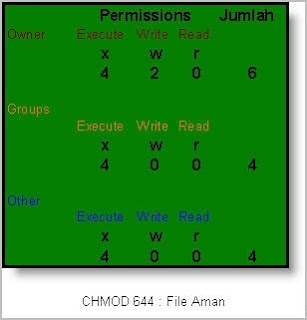
Pertanyaan diatas merupakan langkah selanjutnya untuk membicarakan tindakan, perlakuan, kegiatan, dan upaya apa yang boleh dilakukan oleh ketiga user (Owner,groups,other) tersebut.
Ketiga om-om senang itu yaitu Owner,groups,other mempunyai 3 hak untuk melakukan sesuatu. Mereka dibebaskan boleh melakukan 3 hal dalam mengakses folder dan file. Ketiga hal itu adalah yang pertama boleh melakukan pengubahan atas file dan folder. Disebutkan hak execute (X). Nilai angkanya adalah 1. Sementara bila ia melakukan proses edit,ubah, ganti,rename,copy dan lain-lain dalam urusan menulisi hardisk disebut hak write (tulis). Biasanya disingkat huruf S. Nilai hak ini adalah 2. Yang terakhir adalah hak read ajah. Hak ini hanya untuk melihat-lihat saja, tidak bisa melakukan proses tulis (write) dan execute. Nilainya lebih besar yaitu 4.
Pertanyaan diatas merupakan langkah selanjutnya untuk membicarakan tindakan, perlakuan, kegiatan, dan upaya apa yang boleh dilakukan oleh ketiga user (Owner,groups,other) tersebut.
Pembagian permissions ini dengan nilai angka berkaitan. Angkanya unik. Yuk kita bahas. Pikirkan bahwa folder dan file dikerubuti oleh 3 orang gila (tri mas gentir) yaitu owner, groups, dan others. Ketiga mas (teng) ini mendapat izin boleh execute, boleh write dan juga boleh read. Tergantung pemberiannya. Jadi ketiga om-om (senang) ini angka memiliki angka konfigurasi seperti ini yaitu 666, 644, 775 atau 777.
Silakan di lihat gambar-gambar yang memiliki tiga warna tersebut. Tabel berwarna merah yaitu CHMOD folder 777 dan CHMOD file 666.
Angka nol menunjukkan bahwa tidak ada hak akses terhadap file.
Untuk detailnya silakan lihat pembahasan lebih lanjut di artikel berikutnya yaitu tentang arti empat gambar tersebut di Joomla. Judul artikelnya “Konfigurasi Permissions di Joomla “.
Misteri angka cemot ini menunjukkan tingkat keamanan dari jangkauan luas. Selama situs anda dipublish/share/ditontontkan ke orang luar maka yang mesti diingat adalah pertanyaan berikut ini?
1. Siapakah sajakah user yang boleh akses ke folder dan file? Apa nama kelompoknya? Usergoup mana?
2. Apa tingkat permissions yang boleh diberikan. Apakah seluruhnya? atau sebagian? Kapan CHMOD harus ditutup untuk publik? Kapan CHMOD harus dibuka publik?
3. Siapa saja (user) yang boleh mengakses folder/file secara menyeluruh
Di joomla user (visitor) permissions terbuka di registrasi dan forum di community builder. Dan beberapa komponen joomla yang membuka user pengunjung untuk terlibat dalam menulis (write) dan read (baca) file dan folder. Amankah? Semua tergantung anda. Tetap waspada.
Tutorial Samba
Kuliah Umum IlmuKomputer.Com
Copyright © 2004 IlmuKomputer.Com
Tutorial Samba Tutorial Samba
Askari Azikin
daeng_rewa@students.stttelkom.ac.id
Abstrak:
Samba (server message block) adalah protokol file sharing dan printer sharing untuk menyaingi protokol yang
telah ada yakni Novell’s IPX-based. SMB ini merupakan protokol file sharing dan printer sharing pertama yang
dapat berjalan pada multi protokol: TCP/IP, NetBEUI, IPX/SPX. Dengan kata lain SMB server dapat
menggantikan posisi Novell server tanpa harus merubah infrastruktur dari jaringan itu sendiri.
Server LAN untuk pemakai Ms-Windows dan GNU/Linux
Samba (server message block) adalah protokol file sharing dan printer sharing untuk menyaingi
protokol yang telah ada yakni Novell’s IPX-based. SMB ini merupakan protokol file sharing dan
printer sharing pertama yang dapat berjalan pada multi protokol: TCP/IP, NetBEUI, IPX/SPX.
Dengan kata lain SMB server dapat menggantikan posisi Novell server tanpa harus merubah
infrastruktur dari jaringan itu sendiri.
Konfigurasi Samba
Login sebagai user root, kemudian lakukan editing dengan menggunakan text editor pada file /
etc/samba/smb.conf
kari@debian:~# pico /etc/samba/smb.conf
Berikut file konfigurasi samba.conf :
[global]
# Change this for the workgroup/NT-domain name your Samba server will part
of
workgroups = edo39
1
Lisensi Dokumen:
Copyright © 2004 IlmuKomputer.Com
Seluruh dokumen di IlmuKomputer.Com dapat digunakan, dimodifikasi dan disebarkan secara
bebas untuk tujuan bukan komersial (nonprofit), dengan syarat tidak menghapus atau merubah
atribut penulis dan pernyataan copyright yang disertakan dalam setiap dokumen. Tidak
diperbolehkan melakukan penulisan ulang, kecuali mendapatkan ijin terlebih dahulu dari
IlmuKomputer.Com.
Kuliah Umum IlmuKomputer.Com
Copyright © 2004 IlmuKomputer.Com
# server string is the equivalent of the NT Description field
server string = %h server (Samba %v)
; guest account = nobody
invalid users = root
# If you want Samba to log though syslog only then set the following
# parameter to 'yes'. Please note that logging through syslog in
# Samba is still experimental.
; syslog only = no
# We want Samba to log a minimum amount of information to syslog.
Everything
# should go to /var/log/samba/log.{smb,nmb} instead. If you want to log
# through syslog you should set the following parameter to something
higher.
syslog = 0
# "security = user" is always a good idea. This will require a Unix
account
# in this server for every user accessing the server. See
# security_level.txt for details.
; security = user
# You may wish to use password encryption. Please read ENCRYPTION.txt,
# Win95.txt and WinNT.txt in the Samba documentation. Do not enable this
# option unless you have read those documents
encrypt passwords = false
# Using the following line enables you to customise your configuration
# on a per machine basis. The %m gets replaced with the netbios name
# of the machine that is connecting
; include = /home/samba/etc/smb.conf.%m
# Most people will find that this option gives better performance.
# See speed.txt and the manual pages for details
# You may want to add the following on a Linux system:
# SO_RCVBUF=8192 SO_SNDBUF=8192
socket options = TCP_NODELAY
# --- Browser Control Options ---
# Please _read_ BROWSING.txt and set the next four parameters according
# to your network setup. The defaults are specified below (commented
# out.) It's important that you read BROWSING.txt so you don't break
# browsing in your network!
# set local master to no if you don't want Samba to become a master
# browser on your network. Otherwise the normal election rules apply
; local master = yes
2
Kuliah Umum IlmuKomputer.Com
Copyright © 2004 IlmuKomputer.Com
# OS Level determines the precedence of this server in master browser
# elections. The default value should be reasonable
; os level = 20
# --- End of Browser Control Options ---
# Windows Internet Name Serving Support Section:
# WINS Support - Tells the NMBD component of Samba to enable it's WINS
Server
; wins support = no
# WINS Server - Tells the NMBD components of Samba to be a WINS Client
# Note: Samba can be either a WINS Server, or a WINS Client, but NOT both
; wins server = w.x.y.z
# This will prevent nmbd to search for NetBIOS names through DNS.
dns proxy = no
# What naming service and in what order should we use to resolve host
names
# to IP addresses
; name resolve order = lmhosts host wins bcast
# Name mangling options
; preserve case = yes
; short preserve case = yes
# This boolean parameter controlls whether Samba attempts to sync. the
Unix
# password with the SMB password when the encrypted SMB password in the
# /etc/samba/smbpasswd file is changed.
; unix password sync = false
# For Unix password sync. to work on a Debian GNU/Linux system, the
following
# parameters must be set (thanks to Augustin Luton
for
# sending the correct chat script for the passwd program in Debian
Potato).
passwd program = /usr/bin/passwd %u
passwd chat = *Enter\snew\sUNIX\spassword:* %n\n
*Retype\snew\sUNIX\spassword:* %n\n .
# This boolean controls whether PAM will be used for password changes
# when requested by an SMB client instead of the program listed in
# 'passwd program'. The default is 'no'.
; pam password change = no
# The following parameter is useful only if you have the linpopup package
# installed. The samba maintainer and the linpopup maintainer are
3
Kuliah Umum IlmuKomputer.Com
Copyright © 2004 IlmuKomputer.Com
# working to ease installation and configuration of linpopup and samba.
; message command = /bin/sh -c '/usr/bin/linpopup "%f" "%m" %s; rm %s' &
obey pam restrictions = yes
# Some defaults for winbind (make sure you're not using the ranges
# for something else.)
; winbind uid = 10000-20000
; winbind gid = 10000-20000
; template shell = /bin/bash
#======= Share Definitions ========
[homes]
comment = Home Directories
browseable = yes
public = yes
read only = yes
[win_i]
comment = berisi lagu - lagu
browseable = yes
read only = yes
public = yes
guest ok = yes
writable = no
path = /windows/win_i/
# By default, the home directories are exported read-only. Change next
# parameter to 'yes' if you want to be able to write to them.
writable = no
# File creation mask is set to 0700 for security reasons. If you want to
# create files with group=rw permissions, set next parameter to 0775.
create mask = 0700
# Directory creation mask is set to 0700 for security reasons. If you want
to
# create dirs. with group=rw permissions, set next parameter to 0775.
directory mask = 0700
# Un-comment the following and create the netlogon directory for Domain
Logons
# (you need to configure Samba to act as a domain controller too.)
;[netlogon]
; comment = Network Logon Service
; path = /home/samba/netlogon
; guest ok = yes
; writable = no
; share modes = no
4
Kuliah Umum IlmuKomputer.Com
Copyright © 2004 IlmuKomputer.Com
[printers]
comment = All Printers
browseable = yes
path = /tmp
printable = yes
public = yes
writable = no
create mode = 0700
locking = no
# A sample share for sharing your CD-ROM with others.
[cdrom]
comment = Samba server's CD-ROM
writable = yes
locking = no
path = /cdrom
public = yes
# The next two parameters show how to auto-mount a CD-ROM when the
# cdrom share is accesed. For this to work /etc/fstab must contain
# an entry like this:
#
# /dev/scd0 /cdrom iso9660 defaults,noauto,ro,user 0 0
#
# The CD-ROM gets unmounted automatically after the connection to the
#
# If you don't want to use auto-mounting/unmounting make sure the CD
# is mounted on /cdrom
#
; preexec = /bin/mount /cdrom
; postexec = /bin/umount /cdrom
Keterangan:
Workgroup : setiap host atau client yang terhubung ke dalam satu jaringan yang sama (satu group)
baik windows ataupun linux harus memiliki workgroup yang sama.
guest account : diset sebagai nobody; guest account ini mengatur pemberian hak izin write ke semua
user
Security : option defaultnya adalah “user”, “share”, “server”, dan “domain”
comment : komentar tentang drive tersebut
path : letak direktori yang akan dishare
read-only : option defaultnya adalah “yes” sehingga semua host yang ada tidak dapat
melakukan perubahan apapun terhadap drive tersebut
5
Kuliah Umum IlmuKomputer.Com
Copyright © 2004 IlmuKomputer.Com
locking : hak izin read only untuk filesystem ataupun perangkat device (CD-ROM)
browseable : Option defaultnya adalah “yes” sehingga drive yang dishare akan tampak pada
komputer lain
Public : option ini menyebabkan semua host dapat mengakses
file atau direktori yang tershare tanpa adanya permintaan password dari komputer tersebut
guest ok : fungsinya sama dengan public
create mode : option ini untuk mengatur hak–hak yang akan diberikan kepada host lain terhadap file
atau direktori yang akan dishare.
writable : option ini memberikan hak azas kepada host lain untuk melakukan perubahan pada file
atau direktori yang anda share. Pilihan defaulnya adalah “no”.
Setelah anda melakukan perubahan pada file konfigurasi di atas, restart kembali service samba anda
untuk mendapatkan perubahan pada file konfigurasi tersebut. Perintah yang digunakan adalah:
Kari@debian:~# /etc/init.d/samba restart
Untuk melihat file atau direktori yang telah anda dan komputer lain share, anda dapat menggunakan
browser konqueror yang mendukung protokol samba. Pada Url ketikkan smb://namahost atau
smb://IP address
Jika nama host atau IP_address yang anda masukkan ada dalam jaringan anda, maka konqueror
webrowser akan menampilkan isi dari direktori yang dishare oleh komputer lain.
Selain mengakses file sharing dengan browser konqueror, anda juga menggunakan LinNeighborhood
yang tampilannya mirip dengan My Network Places pada microsoft windows.

Gambar 1: LinNeighborhood
Keterangan:
alamat ip anda masukkan sesuai dengan IP address komputer yang dituju (mis: 10.14.231.1)
Namahost diisi dengan namahost yang sesuai dengan komputer tujuan
Selain itu anda juga dapat menggunakan perintah pada konsole. Bagi anda yang senang
menggunakan konsole, maka anda perlu mencoba akses file sharing dengan text mode.
Beberapa perintah yang dapat digunakan untuk file sharing dengan samba:
6
Kuliah Umum IlmuKomputer.Com
Copyright © 2004 IlmuKomputer.Com
Akses file sharing dengan smbclient
Berikut ini adalah perintah yang digunakan dalam mengakses file sharing dengan menggunakan
perintah smbclient
kari@debian# smbclient –L //hostname
added interface ip=192.168.1.2 bcast=192.168.1.255
nmask=255.255.255.0
password:
Domain=[CURTIS] OS =[unix] server=[samba 2.0.7]
Smb: \> dir
. D 0 Tue oct 24 18:58:00 2003
.. D 0 Tue oct 25 17:58:00 2003
data D 0 Mon oct 27 17:58:00 2003
Smb: \> cd data
Smb: \data\> dir
. D 0 Tue oct 24 18:58:00 2003
.. D 0 Tue oct 25 17:58:00matakuliah D 0 Tue
oct 25 17:58:00 2003
Smb: \data\> get matakuliah
Getting file matakuliah of size 3042 as matakuliah (86.8301 kb/s)
Smb: \data\> exit
Akses file sharing dengan smbsh dan smbfs
Selain menggunakan smbclient untuk akses file sharing dengan windows, smbsh dan smbfs juga
dapat digunakan sebagai alternatif lain dalam pengaksesan file sharing. Prinsip kerjanya adalah file
sharing yang ingin dibuka dengan mesin linux akan dimaping ke direktori/path yang ada pada mesin
linux. Perintah yang digunakan adalah:
kari@debian:~# insmod smbfs
kari@debian:~# smbmount //hostname/direktori$ /pathlinux –o
username=namauser,workgroup=Workgroup,uid=root,gid=staff,fmask=0664,dmask=0775
password:*****(password username yang anda masukkan)
kari@debian:~# cd /pathlinux/direktori$
kari@debian/direktori$# ls
atau
kari@debian:~#mount –t smbfs –o username=namauser //IP_address/direktori_share /pathlinux
kari@debian:~# cd /pathlinux/direktori_share
kari@debian/direktori$# ls
Keterangan:
7
Kuliah Umum IlmuKomputer.Com
Copyright © 2004 IlmuKomputer.Com
Perintah insmod digunakan untuk memastikan bahwa modul kernel smbfs telah terinstall pada
sistem.
hostname diisi dengan hostname tujuan yang ingin anda akses
direktori diisi dengan direktori yang ingin anda akses yang diakhiri dengan tanda dollar ($).
direktori_share diisi dengan direktori share orang yang ingin diakses oleh anda.
pathlinux diisi dengan direktori linux tempat anda memaping file sharing windows (misal:/mnt/).
username diisi dengan username yang ada pada komputer tujuan, bukan username yang ada pada
komputer anda.
workgroup diisi dengan workgroup yang anda gunakan
password diisi dengan password sesuai password dari username yang anda masukkan.
cat: Antara direktori$ dan /pathlinux serta direktori_share dan /pathlinux harus ada spasi yang
memisahkan.
Misal:
Anda ingin mengakses komputer lain dengan username debianlinux, sedangkan direktori yang anda
ingin akses dari komputer tersebut adalah win_c dan anda petakan pada pathlinux yaitu /mnt/.
Perintah yang digunakan adalah:
kari@debian# mount –t smbfs –o username=debianlinux //10.14.200.20/win_c /mnt
kari@debian# cd /mnt
kari@debian# ls
Konfigurasi server printer
Untuk menggunakan printer pada server windows, anda harus membuat file konfigurasi printer
server. Letak file konfigurasi printer server tersebut di direktori $SPOOL_DIR/lpd/
Misal printer yang ada pada server adalah canon bj2100sp. Maka pada konsole, gunakan perintah:
kari@debian# cat /var/spool/canon/.config
server = DHE
service = CANON
password=””
Untuk mengirimkan print job ke server windows, gunakan perintah:
pakedo@debian$ smbprint /var/spool/lpd/canon/acct
Ghostscript (gs) untuk mengkonversi file postScript ke format yang didukung oleh printer tersebut.
Gunakan perintah:
8
Kuliah Umum IlmuKomputer.Com
Copyright © 2004 IlmuKomputer.Com
pakedo@debian:~$ cat myfile.ps | gs –q –dSAFER –sDEVICE=bj2100sp –dQuality=1 –dNOPAUSE
\ -sOutputFile=- - | smbprint /var/spool/lpd/canon/acct
Kemudian lakukan editing pada file konfigurasi /etc/printcap, tambahkan baris berikut:
# /etc/printcap:printer capability database. See printcap(5)
.
.
.
canon|canon bj-2100sp on dhe:\
:sd=/var/spool/lpd/canon:\
:af=/var/spool/lpd/canon/acct:\
:mx#0:\
:sh:\
:of=/etc/printing/canon.filter:
.
.
.
REFERENSI
Azikin, A., Adi, A.S., Adi, G., 2004. Debian GNU/Linux. Andi Offset Yogyakarta, Indonesia.
install Lampp di ubuntu 7.10
download xampp nya disini :
http://sourceforge.net/project/showfiles.php?group_id=61776&package_id=60248
Kalo udah di download nama filenya xampp-linux-1.6.6.tar.gz. Berikut dokumentasi 2. Ubah direktori lampp pada folder /opt menjadi 775instalasi LAMPP di Ubuntu 7.10.
1. Masuk sebagai root, ekstrak file xampp-linux-1.6.6.tar.gz ke folder /opt. 
proses extrak :
2. Ubah direktori lampp pada folder /opt menjadi 775

3. Jalankan LAMP melalui terminal sebagai root dengan mengetikan : /opt/lampp/lampp start untuk menghentikannya ketikkan /opt/lampp/lampp stop.
4. Jalan kan dengan perintah http://localhost
Disini LAMPP menjalankan service http server (apache2), database server (mysql 5), Server Side Scripting (PHP 5 dan Perl), FTP service (ProFTP).
Friday 24 October 2008
IP address,,,,apa ya?!
Internet Protocol (IP) adalah metode atau protokol untuk mengirimkan data ke Internet. Setiap komputer (biasanya disebut host) dalam internet setidaknya harus mempunyai sebuah alamat IP yang unik yang mengidentifikasikan komputer tersebut terhadap komputer yang lainnya. Ketika anda mengirimkan atau menerima data (contoh : email atau website), pesan akan dibagi-bagi menjadi beberapa paket. Setiap paket berisikan IP pengirim dan IP penerima. Gateway yang menerimanya akan langsung mem-forward ke tujuan melalui jalur terbaik yang ditemukan sambil mengingat IP pengirim dan penerima. Karena pesan tersebut terbagi-bagi dalam paket dan bisa jadi diterima tidak secara berurutan di tujuan, IP tidak akan pernah memperhatikan, hanya mengirimkan saja. TCP (Transmission Control Protocol) nantinya yang akan meletakkannya dalam urutan yang benar.
Walaupun bagi para pengguna Internet umumnya kita hanya perlu mengenal hostname dari mesin yang dituju, seperti: server.indo.net.id, rad.net.id, ui.ac.id, itb.ac.id. Bagi komputer untuk bekerja langsung menggunakan informasi tersebut akan relatif lebih sulit karena tidak ada keteraturan yang dapat di programkan dengan mudah. Untuk mengatasi hal tersebut, komputer mengidentifikasi alamat setiap komputer menggunakan sekumpulan angka sebanyak 32 bit yang dikenal sebagai IP address.
Adanya IP Address merupakan konsekuensi dari penerapan Internet Protocol untuk mengintegrasikan jaringan komputer Internet di dunia. Seluruh host (komputer) yang terhubung ke Internet dan ingin berkomunikasi memakai TCP/IP harus memiliki IP Address sebagai alat pengenal host pada network. Secara logika, Internet merupakan suatu network besar yang terdiri dari berbagai sub network yang terintegrasi. Oleh karena itu, suatu IP Address harus bersifat unik untuk seluruh dunia. Tidak boleh ada satu IP Address yang sama dipakai oleh dua host yang berbeda. Untuk itu, penggunaan IP Address di seluruh dunia dikoordinasi oleh lembaga sentral Internet yang di kenal dengan IANA - salah satunya adalah Network Information Center (NIC) yang menjadi koordinator utama di dunia untuk urusan alokasi IP Address ini adalah :
InterNIC Registration Services Network Solution Incorporated 505 Huntmar Park Drive, Herndon, Virginia 22070 Tel: [800] 444-4345, [703] 742-4777 FAX: [703] 742-4811 E-mail: hostmaster@internic.net
Sedangkan untuk tingkat Asia Pasifik saat ini masih dikoordinasi oleh:
Asia Pacific Network Information Center c/o Internet Initiative Japan, Inc. Sanbancho Annex Bldg., 1-4, Sanban-cho, Chiyoda-ku, Tokyo, 102 Japan Tel: +81-3-5276-3973 FAX: +81-3-5276-6239 E-mail: domreg@apnic.net http://www.apnic.net
Struktur IP Address .
IP Address terdiri dari bilangan biner sepanjang 32 bit yang dibagi atas 4 segmen. Tiap segmen terdiri atas 8 bit yang berarti memiliki nilai desimal dari 0 - 255. Range address yang bisa digunakan adalah dari 00000000.00000000.00000000.00000000 sampai dengan 11111111.11111111.11111111.11111111. Jadi, ada sebanyak 232 kombinasi address yang bisa dipakai diseluruh dunia (walaupun pada kenyataannya ada sejumlah IP Address yang digunakan untuk keperluan khusus). Jadi, jaringan TCP/IP dengan 32 bit address ini mampu menampung sebanyak 232 atau lebih dari 4 milyar host. Untuk memudahkan pembacaan dan penulisan, IP Address biasanya direpresentasikan dalam bilangan desimal. Jadi, range address di atas dapat diubah menjadi address 0.0.0.0 sampai address 255.255.255.255. Nilai desimal dari IP Address inilah yang dikenal dalam pemakaian sehari-hari. Beberapa contoh IP Address adalah :
44.132.1.20
167.205.9.35
202.152.1.250
Ilustrasi IP Addres dalam desimal dan biner dapat dilihat pada gambar 1 berikut :
Gambar 1. IP Address dalam Bilangan Desimal dan Biner
IP Address dapat dipisahkan menjadi 2 bagian, yakni bagian network (bit-bit network/network bit) dan bagian host (bit-bit host/host bit). Bit network berperan dalam identifikasi suatu network dari network yang lain, sedangkan bit host berperan dalam identifikasi host dalam suatu network. Jadi, seluruh host yang tersambung dalam jaringan yang sama memiliki bit network yang sama. Sebagian dari bit-bit bagian awal dari IP Address merupakan network bit/network number, sedangkan sisanya untuk host. Garis pemisah antara bagian network dan host tidak tetap, bergantung kepada kelas network. Ada 3 kelas address yang utama dalam TCP/IP, yakni kelas A, kelas B dan kelas C. Perangkat lunak Internet Protocol menentukan pembagian jenis kelas ini dengan menguji beberapa bit pertama dari IP Address. Penentuan kelas ini dilakukan dengan cara berikut : ·
Jika bit pertama dari IP Address adalah 0, address merupakan network kelas A. Bit ini dan 7 bit berikutnya (8 bit pertama) merupakan bit network sedangkan 24 bit terakhir merupakan bit host. Dengan demikian hanya ada 128 network kelas A, yakni dari nomor 0.xxx.xxx.xxx sampai 127.xxx.xxx.xxx, tetapi setiap network dapat menampung lebih dari 16 juta (2563) host (xxx adalah variabel, nilainya dari 0 s/d 255). Ilustrasinya dapat dilihat pada gambar 2 berikut. Gambar 2. Struktur IP Address Kelas A
· Jika 2 bit pertama dari IP Address adalah 10, address merupakan network kelas B. Dua bit ini dan 14 bit berikutnya (16 bit pertama) merupakan bit network sedangkan 16 bit terakhir merupakan bit host. Dengan demikian terdapat lebih dari 16 ribu network kelas B (64 x 256), yakni dari network 128.0.xxx.xxx - 191.255.xxx.xxx. Setiap network kelas B mampu menampung lebih dari 65 ribu host (2562). Ilustrasinya dapat dilihat pada gambar 3 berikut. Gambar 3. Struktur IP Address Kelas B
Jika 3 bit pertama dari IP Address adalah 110, address merupakan network kelas C. Tiga bit ini dan 21 bit berikutnya (24 bit pertama) merupakan bit network sedangkan 8 bit terakhir merupakan bit host. Dengan demikian terdapat lebih dari 2 juta network kelas C (32 x 256 x 256), yakni dari nomor 192.0.0.xxx sampai 223.255.255.xxx. Setiap network kelas C hanya mampu menampung sekitar 256 host. Ilustrasinya dapat dilihat pada gambar 4. Gambar 4. Struktur IP Address Kelas C
Selain ke tiga kelas di atas, ada 2 kelas lagi yang ditujukan untuk pemakaian khusus, yakni kelas D dan kelas E. Jika 4 bit pertama adalah 1110, IP Address merupakan kelas D yang digunakan untuk multicast address, yakni sejumlah komputer yang memakai bersama suatu aplikasi (bedakan dengan pengertian network address yang mengacu kepada sejumlah komputer yang memakai bersama suatu network). Salah satu penggunaan multicast address yang sedang berkembang saat ini di Internet adalah untuk aplikasi real-time video conference yang melibatkan lebih dari dua host (multipoint), menggunakan Multicast Backbone (MBone). Kelas terakhir adalah kelas E (4 bit pertama adalah 1111 atau sisa dari seluruh kelas). Pemakaiannya dicadangkan untuk kegiatan eksperimental.
Jenis kelas address yang diberikan oleh kooordinator IP Address bergantung kepada kebutuhan instansi yang meminta, yakni jumlah host yang akan diintegrasikan dalam network dan rencana pengembangan untuk beberapa tahun mendatang. Untuk perusahaan, kantor pemerintah atau universitas besar yang memiliki puluhan ribu komputer dan sangat berpotensi untuk tumbuh menjadi jutaan komputer, koordinator IP Address akan mempertimbangkan untuk memberikan kelas A. Contoh IP Address kelas A yang dipakai di Internet adalah untuk amatir paket radio seluruh dunia, mendapat IP nomor 44.xxx.xxx.xxx. Untuk kelas B, contohnya adalah nomor 167.205.xxx.xxx yang dialokasikan untuk ITB dan jaringan yang terkait ke ITB dibawah koordinator Onno W. Purbo.
Address Khusus
Selain address yang dipergunakan untuk pengenal host, ada beberapa jenis address yang digunakan untuk keperluan khusus dan tidak boleh digunakan untuk pengenal host. Address tersebut adalah :
Network Address. Address ini digunakan untuk mengenali suatu network pada jaringan Internet. Misalkan untuk host dengan IP Address kelas B 167.205.9.35. Tanpa memakai subnet, network address dari host ini adalah 167.205.0.0. Address ini didapat dengan membuat seluruh bit host pada 2 segmen terakhir menjadi 0. Tujuannya adalah untuk menyederhanakan informasi routing pada Internet. Router cukup melihat network address (167.205) untuk menentukan kemana paket tersebut harus dikirimkan. Contoh untuk kelas C, network address untuk IP address 202.152.1.250 adalah 202.152.1.0. Analogi yang baik untuk menjelaskan fungsi network address ini adalah dalam pengolahan surat pada kantor pos. Petugas penyortir surat pada kantor pos cukup melihat kota tujuan pada alamat surat (tidak perlu membaca seluruh alamat) untuk menentukan jalur mana yang harus ditempuh surat tersebut. Pekerjaan "routing" surat-surat menjadi lebih cepat. Demikian juga halnya dengan router di Internet pada saat melakukan routing atas paket-paket data.
Broadcast Address. Address ini digunakan untuk mengirim/menerima informasi yang harus diketahui oleh seluruh host yang ada pada suatu network. Seperti diketahui, setiap paket IP memiliki header alamat tujuan berupa IP Address dari host yang akan dituju oleh paket tersebut. Dengan adanya alamat ini, maka hanya host tujuan saja yang memproses paket tersebut, sedangkan host lain akan mengabaikannya. Bagaimana jika suatu host ingin mengirim paket kepada seluruh host yang ada pada networknya ? Tidak efisien jika ia harus membuat replikasi paket sebanyak jumlah host tujuan. Pemakaian bandwidth akan meningkat dan beban kerja host pengirim bertambah, padahal isi paket-paket tersebut sama. Oleh karena itu, dibuat konsep broadcast address. Host cukup mengirim ke alamat broadcast, maka seluruh host yang ada pada network akan menerima paket tersebut. Konsekuensinya, seluruh host pada network yang sama harus memiliki address broadcast yang sama dan address tersebut tidak boleh digunakan sebagai IP Address untuk host tertentu. Jadi, sebenarnya setiap host memiliki 2 address untuk menerima paket : pertama adalah IP Addressnya yang bersifat unik dan kedua adalah broadcast address pada network tempat host tersebut berada. Address broadcast diperoleh dengan membuat seluruh bit host pada IP Address menjadi 1. Jadi, untuk host dengan IP address 167.205.9.35 atau 167.205.240.2, broadcast addressnya adalah 167.205.255.255 (2 segmen terakhir dari IP Address tersebut dibuat berharga 11111111.11111111, sehingga secara desimal terbaca 255.255). Jenis informasi yang dibroadcast biasanya adalah informasi routing.
Netmask. Adalah address yang digunakan untuk melakukan masking / filter pada proses pembentukan routing supaya kita cukup memperhatikan beberapa bit saja dari total 32 bit IP Address. Artinya dengan menggunakan netmask tidak perlu kita memperhatikan seluruh (32 bit) IP address untuk menentukan routing, akan tetapi cukup beberapa buah saja dari IP address yg kita perlu perhatikan untuk menentukan kemana packet tersebut dikirim.
Kaitan antara host address, network address, broadcast address & network mask sangat erat sekali - semua dapat dihitung dengan mudah jika kita cukup paham mengenai bilangan Biner. Jika kita ingin secara serius mengoperasikan sebuah jaringan komputer menggunakan teknologi TCP/IP & Internet, adalah mutlak bagi kita untuk menguasai konsep IP address tersebut. Konsep IP address sangat penting artinya bagi routing jaringan Internet. Kemampuan untuk membagi jaringan dalam subnet IP address penting artinya untuk memperoleh routing yang sangat effisien & tidak membebani router-router yang ada di Internet. Mudah-mudahan tulisan awal ini dapat membuka sedikit tentang teknologi / konsep yang ada di dalam Internet.
Jaringan komputer
Dari Wikipedia Indonesia, ensiklopedia bebas berbahasa Indonesia.
Jaringan komputer adalah sebuah sistem yang terdiri atas komputer dan perangkat jaringan lainnya yang bekerja bersama-sama untuk mencapai suatu tujuan yang sama. Tujuan dari jaringan komputer adalah:Membagi sumber daya: contohnya berbagi pemakaian printer, CPU, memori, harddiskKomunikasi: contohnya surat elektronik, instant messaging, chattingAkses informasi: contohnya web browsingAgar dapat mencapai tujuan yang sama, setiap bagian dari jaringan komputer meminta dan memberikan layanan (service).
Pihak yang meminta layanan disebut klien (client) dan yang memberikan layanan disebut pelayan (server). Arsitektur ini disebut dengan sistem client-server, dan digunakan pada hampir seluruh aplikasi jaringan komputer.KlasifikasiBerdasarkan skalaLocal Area Network (LAN)Metropolitant Area Network (MAN)Wide Area Network (WAN)[sunting] Berdasarkan fungsiPada dasarnya setiap jaringan komputer ada yang berfungsi sebagai client dan juga server. Tetapi ada jaringan yang memiliki komputer yang khusus didedikasikan sebagai server sedangkan yang lain sebagai client. Ada juga yang tidak memiliki komputer yang khusus berfungsi sebagai server saja. Karena itu berdasarkan fungsinya maka ada dua jenis jaringan komputer:Client-serverYaitu jaringan komputer dengan komputer yang didedikasikan khusus sebagai server. Sebuah service/layanan bisa diberikan oleh sebuah komputer atau lebih. Contohnya adalah sebuah domain seperti www.detik.com yang dilayani oleh banyak komputer web server. Atau bisa juga banyak service/layanan yang diberikan oleh satu komputer. Contohnya adalah server jtk.polban.ac.id yang merupakan satu komputer dengan multi service yaitu mail server, web server, file server, database server dan lainnya.Peer-to-peerYaitu jaringan komputer dimana setiap host dapat menjadi server dan juga menjadi client secara bersamaan. Contohnya dalam file sharing antar komputer di Jaringan Windows Network Neighbourhood ada 5 komputer (kita beri nama A,B,C,D dan E) yang memberi hak akses terhadap file yang dimilikinya. Pada satu saat A mengakses file share dari B bernama data_nilai.xls dan juga memberi akses file soal_uas.doc kepada C. Saat A mengakses file dari B maka A berfungsi sebagai client dan saat A memberi akses file kepada C maka A berfungsi sebagai server. Kedua fungsi itu dilakukan oleh A secara bersamaan maka jaringan seperti ini dinamakan peer to peer.Berdasarkan topologi jaringanBerdasarkan topologi jaringan, jaringan komputer dapat dibedakan atas:Topologi busTopologi bintangTopologi cincinTopologi MeshTopologo pohon
Wednesday 22 October 2008
WAN........
Apa itu Wide-Area Network (WAN) ?
WAN itu Jaringan (network) Komputer yang Luas secara geografik. Maksudnya, satu WAN terdiri dari dua atau lebih local-area networks (LAN). LAN itu Jaringan Komputer yang tidak luas, misalnya kebanyakan LAN terbatas di satu gedung atau beberapa gedung saja.
Komputer-komputer yang disambung ke wide-area network sering disumbunkan melewat jaringan umum (public networks), seperti sistem telepon. Juga dapat menggunakan "leased lines or satellites". WAN yang terbesar adalah Internet.
(Webopedia, 2005) Hal-Hal WAN (Di Indonesia)
Di Indonesia, seperti di negara lain, Internet berangsur-angsur menggantikan system telekomikasi konvensional di banyak bagian telekomunikasi. Internet tampil sebagai isu utama terhadap telekomunikasi konvensional and industri informasi, walaupun industri konvensional mengambil peran dalam pembangunan. Kenyataannya suatu isu utama yang menjamin kita bahwa kita mempunyai pendukung backbone internet yang memadai untuk kebutuhan sekarang dan masa mendatang.
Di Indonesia perusahaan-perusahaan besar dan pemerintah menggunakan Local Area Network (LAN) yang dihubungkan ke WAN untuk telekomunikasi yang lebih luas, bisinis dan pelayanan informasi. WAN telah berkembang pesat dan telah dipakai secara luas untuk transfer suara seperti penggunaan Voice over IP technology. Dengan perkembangan pesat dari tehnolgi dan system tanpa kabel (wireless), menjadi mudah untuk penggunakan WAN tanpa kabel (wireless) di kota maupun desa. Hal ini telah digunakan oleh beberapa kota besar dan kecil untuk memperluas dan membangun layanan secara ekonomis.
Banyak individual umum dan bisnis-bisnis masih menggunakan tehnologi akses Internet Dialup ke Internet Service Provider (ISP). Sementara pelayanan ini layak dipakai dan cukup cepat untuk banyak penggunaan, harga dari penggunaan Dialup merupakan isu utama. Ini merupakan kasus khusus untuk sekolah dan institusi pendidikan yang beroperasi dengan budget minimal. Di Indonesia waktu mengguna telepon lokal dihitung, tidak seperti di Australia, membayar sekali waktu sambung saja. Di Indonesia ongkos telepon per jam jauh lebih besar dari penggunaan ISP (typically 5:1)
TV Kabel merupakan sarana ekonomis untuk mereka yang ingin mempunyai stasiun TV internasional di rumah atau bisnis mereka. Dengan biaya yang relatip rendah penggunaan 24 jam Internet tanpa batas disediakan. Untuk mereka yang tidak berbahasa Inggris dan jarang memakai Internet, ini dapat menjadi suatu pilihan yang mahal.
Tehnologi lain untuk mengakses dan mentransfer broadband, high-speed services adalah Digital Subscriber Line (ADSL) dan pasaran ADSL telah berkembang pesat khususnya di rumah-rumah dan bisnis-bisnis kecil karena satu line telepon bisa digunakan untuk telpon dan internet secara berbarengan. Dengan berkembangnya tehnologi dan kemampuan untuk mentransfer apa yang dibutuhkan pelanggan. Isu utama ADSL adalah kualitas dari line, harga langganan untuk penggunaan line dari point of supply and jarak pelanggan.
Indonesia menyadari kebutuhan untuk berpatisipasi dalam era globalisasi ini dan masa yang datang dalam tahun 2000 pemerintah memperkenalkan peraturan telekomunikasi baru yang mengizinkan persaingan antara pelayanan lokal dan internasional. Indonesia merupakan pasar yang pontensial dan kesempatan bisnis yang bagus untuk pemain bisnis untuk jangka waktu panjang dalam industri tehnologi.
"Fiber Optics" pada saat ini merupakan media transmisi pilihan untuk backbone broadband multimedia dan akses umum. Yang dialamatkan pada banyak penciptaan kebutuhan dengan peningkatan Internet data traffic dan VOIP.
Untuk Indonesia beberapa isu kunci adalah:
* Menjaga keseimbangan dengan perkembangan internasional
* Prakiraan dan perencenaan untuk kemampunan data masa datang (Future Data Capacity Needs)
* Bagaimana menghasilkan keseimbanagn antara Keuntungan bisnis dan pengembangan akses komuniti (Business Profits dan Improved Community Access)
* Pengembangan Industri praktis dan standard (The development of Industry Best Practices and standards)
WAN (Internet) dan Pendidikan
Ada suatu hal yang penting terhadap WAN (Internet) dan Pendidikan di Indonesia yaitu akses umum (publis access). Pendidikan adalah hal yang sangat penting untuk "semua masyarakat" dan Informasi di dalam Bahasa Indonesia yang bermutu sangat terbatas. Saya sudah mampir ke beberapa situs Internet yang memakai kata rahasia (password) untuk masuk ke situsnya. Informasi pendidikan dan informasi mengenai pendidikan adalah sangat penting dan seharusnya dapat diakses oleh seluruh masyarakat yang mencarinya. Kalau situs web yang diisi dengan informasi khusus administrasi, seharusnya dibuat bagian khusus untuk Login.
setting hotspot dengan mikrotik

Dokumentasi setting hotspot :
topologi :
internet gateway
(192.168.254.254)
|
|
|
|
(eth internet 192.168.254.2/24)
|mikrotik hotspot gateway|
(eth lokal 192.168.2.254/24)
|
|
|
|
(user hotspot / dhcp)1. rename ethernate
[admin@MikroTik] > interface ethernet print
Flags: X - disabled, R - running
# NAME MTU MAC-ADDRESS ARP
0 R internet 1500 10:E0:4C:39:42:30 enabled
1 R lokal 1500 00:E0:4C:F0:02:F6 enabled
2. input ip address :
[admin@MikroTik] > ip address print
Flags: X - disabled, I - invalid, D - dynamic
# ADDRESS NETWORK BROADCAST INTERFACE
0 192.168.254.2/24 192.168.254.0 192.168.254.255 internet
1 192.168.2.254/24 192.168.2.0 192.168.2.255 lokal
3. input gateway :
[admin@MikroTik] > ip route print
Flags: X - disabled, A - active, D - dynamic,
C - connect, S - static, r - rip, b - bgp, o - ospf
# DST-ADDRESS PREF-SRC G GATEWAY DISTANCE INTERFACE
0 ADC 192.168.2.0/24 192.168.2.254 lokal
1 ADC 192.168.254.0/24 192.168.254.2 internet
2 A S 0.0.0.0/0 r 192.168.254.254 internet
4. input nat :
[admin@MikroTik] > ip firewall nat print
Flags: X - disabled, I - invalid, D - dynamic
0 chain=srcnat action=masquerade
1 chain=srcnat src-address=192.168.2.0/24 action=masquerade
2 ;;; masquerade hotspot network
chain=srcnat src-address=192.168.2.0/24 action=masquerade
5. marking connection dan marking routing
[admin@MikroTik] > ip firewall mangle print
Flags: X - disabled, I - invalid, D - dynamic
0 chain=output dst-address-list=nice action=mark-connection
new-connection-mark=mark-local-con passthrough=yes
1 chain=output connection-mark=mark-local-con action=mark-routing
new-routing-mark=mark-routing-local passthrough=yes
5. input dns :
[admin@MikroTik] > ip dns print
primary-dns: 202.134.0.155
secondary-dns: 0.0.0.0
allow-remote-requests: no
cache-size: 2048KiB
cache-max-ttl: 1w
cache-used: 102KiB
6. setup dhcp :
[admin@MikroTik] > ip dhcp-server print
Flags: X - disabled, I - invalid
# NAME INTERFACE RELAY ADDRESS-POOL LEASE-TIME ADD-ARP
0 dhcp1 lokal dhcp_pool1 3d
Sampai disini coba dicek koneksitasnya,
ping dari mikrotik ke gateway
ping dari mikrotik ke dns
ping dari mikrotik ke internet
ping dari mikrotik ke user
ping dari user ke mikrotik
ping dari user ke dns
ping dari mikrotik ke internet
pastikan semua sudah berjalan dengan normal
kalau ada yang belum normal coba dicek kembali konfigurasi dan settingan diatas,
pengkabelan, kondisi card lan, kondisi koneksi internet dsb.
7. setup ip hotspot
[admin@MikroTik] > ip hotspot print
Flags: X - disabled, I - invalid, S - HTTPS
# NAME INTERFACE ADDRESS-POOL PROFILE IDLE-TIMEOUT
0 hotspot1 lokal dhcp_pool1 hsprof1 5m
8. setup profil hotspot :
[admin@MikroTik] > ip hotspot profile print
Flags: * - default
0 * name=”default” hotspot-address=0.0.0.0 dns-name=”” html-directory=hotspot
rate-limit=”” http-proxy=0.0.0.0:0 smtp-server=0.0.0.0
login-by=cookie,http-chap http-cookie-lifetime=3d split-user-domain=no
use-radius=no
1 name=”hsprof1″ hotspot-address=192.168.2.254 dns-name=”warnetpanda.com”
html-directory=hotspot rate-limit=”” http-proxy=0.0.0.0:0
smtp-server=0.0.0.0 login-by=cookie,http-chap http-cookie-lifetime=3d
split-user-domain=no use-radius=yes radius-accounting=yes
radius-interim-update=received nas-port-type=wireless-802.11
radius-default-domain=”” radius-location-id=”” radius-location-name=””
9. aktivasi radius
[admin@MikroTik] > radius print
Flags: X - disabled
# SERVICE CALLED-ID DOMAIN ADDRESS SECRET
0 hotspot 192.168.2.254 123456
10. buat account user manager :
[admin@MikroTik] > tool user-manager customer print
Flags: X - disabled
0 subscriber=masjamal login=”masjamal” password=”xxxxxx”
time-zone=+00:00 permissions=owner parent=masjamal
11. akses user manager dari remote komputer : http://192.168.2.254/userman
username : masjamal passwd : xxxxxx
12. dari gui user manager : setting router : add, name : masjamal_router ip-address=192.168.2.254 secret=123456
[admin@MikroTik] > tool user-manager router print
Flags: X - disabled
0 subscriber=masjamal name=”masjamal_router” ip-address=192.168.2.254
shared-secret=”123456″
13. add credit / paket-paket tarip hotspot
[admin@MikroTik] > tool user-manager credit print
# SUBSCRIBER NAME TIME FULL-PRICE EXTEND-PRICE
0 masjamal paket prepaid 1h 3000 unavailable
14. add user hotspot :
[admin@MikroTik] > tool user-manager user print
Flags: X - disabled, A - active
0 subscriber=masjamal username=”demo” password=”demo” uptime-used=6m58s
download-used=200604 upload-used=26166 last-seen=jul/27/2008 16:24:22
credit-count=0 credit-left=0s credit-duration=0s credit-price=0
credit-till-time=jan/01/1970 00:00:00 credit-time-added=0s
1 subscriber=masjamal username=”demo2″ password=”demo2″ uptime-used=47m14s
download-used=4003686 upload-used=306165 last-seen=jul/27/2008 17:24:44
credit-count=1 credit-left=0s credit-duration=1h credit-price=3000
credit-till-time=jul/27/2008 17:24:43 credit-time-added=0s
15. disable user hotspot :
[admin@MikroTik] > ip hotspot user print
Flags: X - disabled, D - dynamic
# SERVER NAME ADDRESS PROFILE UPTIME
0 X admin default 5m5s
16. coba akses hotspot dari computer klient. masukkan id login dan passwd yang telah dibuat
17. semoga berhasil
18. settingan mikrotik ini belum dimasukkan firewall, silahkan lihat topik pembahasan firewall untuk menambahkan firewall.
19. jangan lupa passwd mikrotiknya diganti
Wednesday 15 October 2008
sQuid seRver
Di edit oleh saya memakai #Gembels box dan direvive kembali hari ini. Aslinya poenyanya Ronald ( QarBa ) yg diculik dari koleksi na om Ibank klo ndak salah. Namun webna udah "mokad" jadi saya sempurnakan niat saya untuk berbagi. Mungkin dengan begini dunia Opensource Indonesia mulai marak dengan memakai server *niX terlebih dahulu dimulai dari Warnet, Instansi dan Institusi yg kahirnya bisa merebak ke Msyaratakat secara kelompok atau pun personal homers.
Download packet squid di http://fresh.t-systems-sfr.com/unix/src/www/index_t.html (squid-2.5.STABLE10-20050525.tar.gz)
eth0 : 192.168.1.88
eth1: 192.168.0.1
Lakukan pengektrakan file dimulai :
[root@gembels root]# tar xzvf squid-2.5.STABLE2.tar.gz
[root@gembels root]# cd squid-2.5.STABLE2
Buat user untuk menjalankan squid nantinya, NO ROOT untuk menjalankannya,
dan jangan beri shell (eq:/bin/bash) thd user yang menjalankanya.
[root@gembels root]#useradd -d /usr/local/squid/ -r -s /dev/null squid > /dev/null 2>&1
Ada baiknya bagi serer proxy yang sibuk untuk menaikkan nilai file deskriptor,
#define __FD_SETSIZE 1024 (default, normalnya 10 request/detik)
[root@gembels squid-2.5.STABLE2]vi +62 /usr/include/bits/types.h
#define __FD_SETSIZE 8192
[root@gembels squid-2.5.STABLE2]# ulimit -HSn 8192
Dan jangan lupa setelah installasi selesai,
silahkan untuk mengkonfigurasi kernel anda agar file deskriptor tsb berguna,
[root@gembels root]# vi /etc/sysctl.conf
fs.file-max = 8192
[root@gembels root]# sysctl -p /etc/sysctl.conf
Kompilasi dimulai,
[root@gembels squid-2.5.STABLE2]#
./configure \
--prefix=/usr/local/squid \
--exec-prefix=/usr/local/squid \
--enable-delay-pools \
--enable-cache-diggests \
--enable-poll \
--disable-ident-lookups \
--enable-snmp
dimana:
--enable-delay-pools: supaya bisa menggunakan pembatasan bandwith
--disable-ident-lookups: mengurasi dos
[root@gembels squid-2.5.STABLE2]# make
[root@gembels squid-2.5.STABLE2]# make install
Sekarang masuk ke bagian configurasinya
[root@gembels root]# vi /usr/local/squid/etc/squid.conf
Saat ini karena masih hangat dengan acl (access control),
Lets Rock `n Roll!!
------------- cut -----------------------------------
http_port 3128 #port 3128 dipakai untuk melisten squid di ip tsb
#Parameter ini berfungsi supaya halaman web dinamik tidak masuk ke dalam cache
acl QUERY urlpath_regex cgi-bin \?
no_cache deny QUERY
#Parameter cache_mem akan membatasi pemakaian RAM untuk digunakan Squid,
#umumnya pemakaian RAM ini menggunakan aturan sepertiga dari RAM komputer.
#Ukuran file maksimum bisa dibatasi, terutama jika alokasi cache anda tidak
#terlalu besar, sedangkan ukuran minimum file yang dicache bertujuan
#mengefektifkan filesystem dimana biasanya ext2 diformat dengan 4 KB setiap inode.
cache_mem 20 MB
maximum_object_size 256 KB
minimum_object_size 4 KB
#ACCESS CONTROL
#mem blok situs keywords (sex,adult,porn,nude)
acl all src 0.0.0.0/0.0.0.0
acl manager proto cache_object
acl user src 192.168.0.0/255.255.0.0 #IP LAN
acl porno url_regex -i "/usr/local/squid/etc/porno.txt" #url yang diblok dan kalau tidak ada filenya silahkan dibuat dulu
http_access deny user porno
http_access allow user
http_access deny all
-----------------------------------------------------
sekarang kita akan membatasi download
yang dibatasi ada beberapa file (*.mpeg .wav .mp3) dan lainya
dimana pada configure tadi kita telah mengenable kan option
--enable-delay-pools
--------------- cut ---------------------------------
#Kita tidak ingin membatasi download pada range ip 192.168.0.0-192.168.255.255
acl LAN url_regex -i 192.168.
#Batasi dl pada jenis file berikut
acl extensions url_regex -i ftp .exe .mp3 .vqf .tar.gz .gz .rpm .zip .rar
.avi .mpeg .mpe .mpg .qt .ram .rm .iso .raw .wav
#saat ini kita mempunya 2 jenis delay pools
delay_pools 2
#yang pertama kita tidak ingin membatasi dlnya,
#yang kedua akan dibatasi dlnya
delay_class 1 2
#-1/-1 berarti tidak ada batasan untuk delay pools 1
delay_parameters 1 -1/-1 -1/-1
delay_access 1 allow LAN
#sekarang delay pools ke 2 yang akan dibatasin
delay_class 2 2
#5000/128000 jumlah bytes untuk seluruh network
#2000/100000 jumlah bytes untuk satu client
#setelah dl mencapai batas maximum 128000 bytes
#maka download akan mandapat -+ 5000 bytes
#
delay_parameters 2 5000/128000 2000/100000
delay_access 2 allow extensions
------------ cut -----------------------------------------
Berikut full contoh configurasi yang saya pakai akhirnya yang di bedah dari ibank.port5.com dan linux.prabumulih.com :
=========================================================
http_port 3128
acl QUERY urlpath_regex cgi-bin \?
no_cache deny QUERY
cache_mem 128 MB
maximum_object_size 256 KB
minimum_object_size 4 KB
acl all src 0.0.0.0/0.0.0.0
acl manager proto cache_object
acl user src 192.168.0.0/255.255.0.0
acl porno url_regex -i "/usr/local/squid/etc/porno.txt"
http_access deny user porno
http_access allow user
http_access deny all
httpd_accel_host virtual
httpd_accel_port 80
httpd_accel_single_host off
httpd_accel_with_proxy on
httpd_accel_uses_host_header on
acl LAN src 192.168.0.1-192.168.0.100/32
acl extensions urlpath_regex -i ftp \.mp3$ \.zip$ \.bmp$ \.ram$ \.rmi$ \.pdf$ \.tgz$ \.gz$ \.exe$ \.mov$ \.mpg$ \.wav$ \.asf$ \.rpm$ \.iso$ \.wmv$ \.mpeg$ \.wma$
delay_pools 2
delay_class 1 2
delay_parameters 1 -1/-1 -1/-1
delay_access 1 allow LAN
delay_access 1 deny all
delay_access 2 allow user extensions
delay_access 2 deny all
delay_class 2 2
delay_parameters 2 8000/8000 1000/1000
cache_replacement_policy heap GDSF
memory_replacement_policy heap GDSF
cache_dir aufs /usr/local/squid/var/cache 2000 16 256
cache_store_log none
refresh_pattern ^ftp: 1440 20% 10080
refresh_pattern ^gopher: 1440 0% 1440
refresh_pattern . 0 20% 4320
acl localhost src 127.0.0.1/255.255.255.255
acl to_localhost dst 127.0.0.0/8
acl SSL_ports port 443 563
acl Safe_ports port 80
acl Safe_ports port 21
acl Safe_ports port 443 563
acl Safe_ports port 70
acl Safe_ports port 210
acl Safe_ports port 1025-65535
acl Safe_ports port 280
acl Safe_ports port 488
acl Safe_ports port 591
acl Safe_ports port 777
acl CONNECT method CONNECT
http_access allow manager user
http_access deny manager
http_access deny !Safe_ports
http_access deny CONNECT !SSL_ports
acl our_networks src 192.168.0.0/24 192.168.1.0/24
http_access allow our_networks
http_access deny all
http_reply_access allow all
icp_access allow all
cache_mgr gembels@gmail.com
cache_effective_user squid
cache_effective_group squid
visible_hostname ngetopbox
logfile_rotate 0
log_icp_queries off
cachemgr_passwd /var/www/passwd info stats/objects
buffered_logs on
=========================================================
Setelah config file selesai (walaupun hanya potongan saja), distart squid dengan cara :
#/etc/init.d/squid -z
#/etc/init.d/squid -D
Nah biasanya klo error pasti pada cache kalau ndak ya sokor...
Untuk memastikan jalan squidnya
#ps ax|grep squid
[root@gembels root]# ps ax|grep squid
31256 ? S 0:00 squid -D
31258 ? S 22:00 (squid) -D
1321 pts/2 S 0:00 grep squid
Berarti Ok!
dan agar ketika waktu booting squid langsung up, maka kita letakkan di /etc/rc.local
[root@gembels root]#vi /etc/rc.local
/etc/init.d/squid start
Ada baiknya kita membuat rotasi untuk log squid,
Hal ini agar partisi squid tidak penuh, dan akan dilakukan per tiap.
[root@gembels root]# vi /etc/logrotate.d/squid
/usr/local/squid/var/access.log {
weekly
rotate 5
copytruncate
compress
notifempty
missingok
}
/usr/local/squid/var/cache.log {
weekly
rotate 5
copytruncate
compress
notifempty
missingok
}
/usr/local/squid/var/store.log {
weekly
rotate 5
copytruncate
compress
notifempty
missingok
postrotate
/usr/local/squid/sbin/squid -k rotate
endscript
}
[root@gembels root]#/sbin/iptables -t nat -A PREROUTING -i eth1 -p tcp -s 192.168.0.0/24 --dport 80 -j DNAT --to 192.168.0.1:3128
Asumsi squid di set menggunakan port 3128, IP Address Proxy Server=192.168.0.1
Kalo untuk restart atau melakukan perubahan confignya
#/etc/init.d/squid start -k reconfigure
atau cukup
#squid start -k reconfigure
Referensi:
Ibank.port5.com, linux.prabumulih.com, Uncle Google, #Indolinux DALNET touch dekil untuk details banged, vitux, om praban, slax, MigrainBoy, setrom, soRos dan rekan lainnya..










